第一步: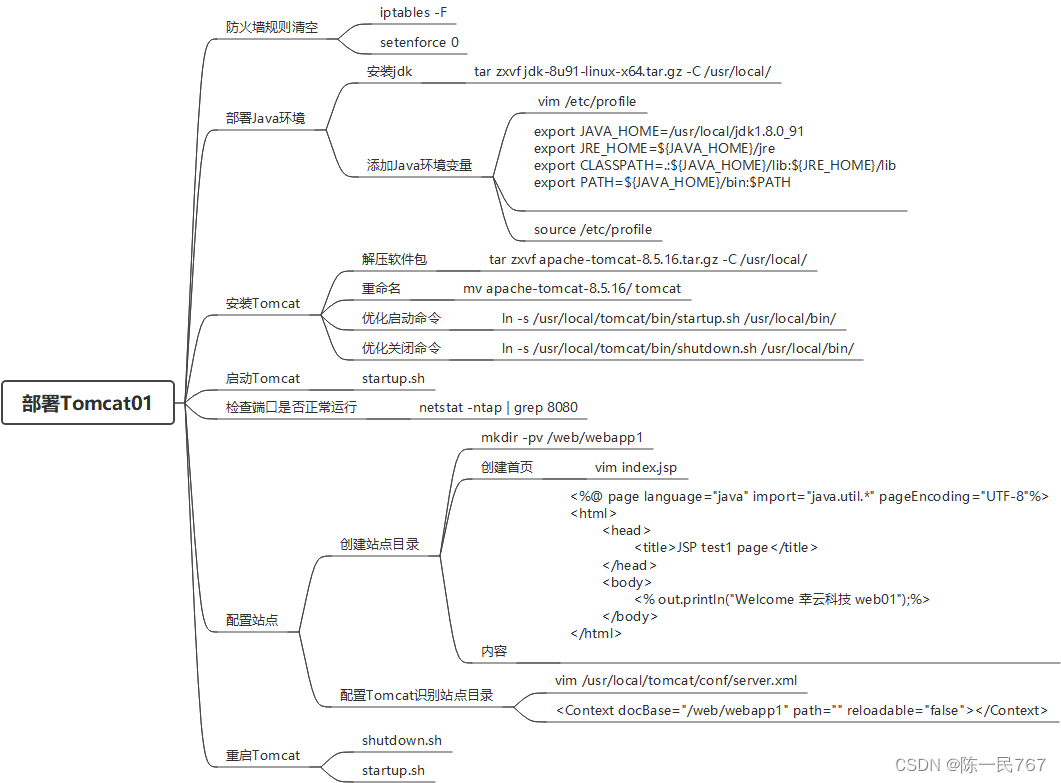
第二步: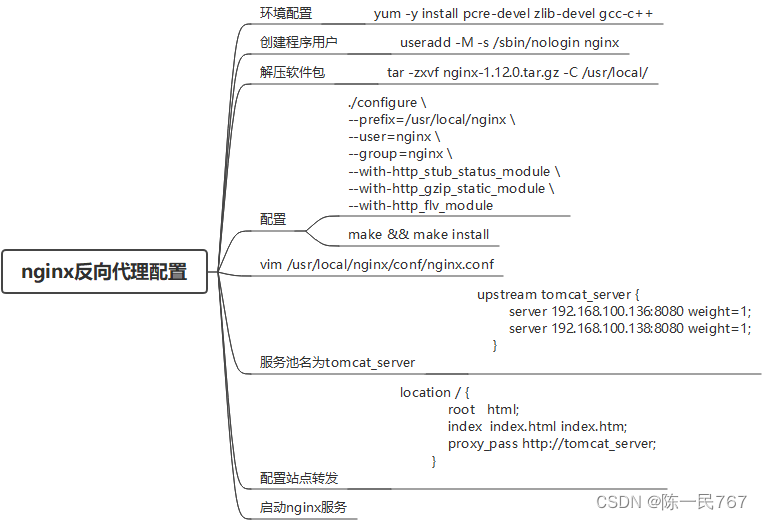
接下来是具体步骤,先准备三台centos虚拟机,硬盘大小设置为100G
Centos2:
防火墙规则清空
iptables -F
setenforce 0

部署Java环境
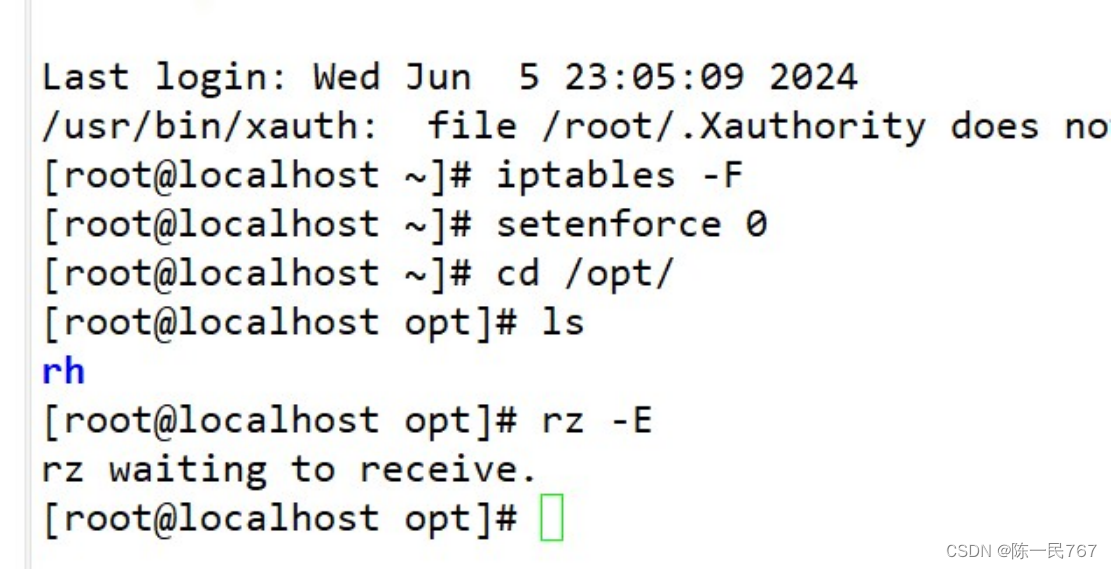
安装jdk
tar zxvf jdk-8u91-linux-x64.tar.gz -C /usr/local/
添加Java环境变量
vim /etc/profile
export JAVA_HOME=/usr/local/jdk1.8.0_91
export JRE_HOME=${JAVA_HOME}/jre
export CLASSPATH=.:${JAVA_HOME}/lib:${JRE_HOME}/lib
export PATH=${JAVA_HOME}/bin:$PATH
source /etc/profile

安装Tomcat
创建站点目录
mkdir -pv /web/webapp1
创建首页
vim index.jsp
内容
<%@ page language="java" import="java.util.*" pageEncoding="UTF-8"%>
<html>
<head>
<title>JSP test1 page</title>
</head>
<body>
<% out.println("Welcome web01");%>
</body>
</html>
配置Tomcat识别站点目录
vim /usr/local/tomcat/conf/server.xml
<Context docBase="/web/webapp1" path="" reloadable="false"></Context>
解压软件包
tar zxvf apache-tomcat-8.5.16.tar.gz -C /usr/local/
重命名
mv apache-tomcat-8.5.16/ tomcat
优化启动命令
ln -s /usr/local/tomcat/bin/startup.sh /usr/local/bin/
优化关闭命令
ln -s /usr/local/tomcat/bin/shutdown.sh /usr/local/bin/
配置站点
创建站点目录
mkdir -pv /web/webapp1

创建首页
vim index.jsp
内容
<%@ page language="java" import="java.util.*" pageEncoding="UTF-8"%>
<html>
<head>
<title>JSP test1 page</title>
</head>
<body>
<% out.println("Welcome 幸云科技 web01");%>
</body>
</html>

配置Tomcat识别站点目录
vim /usr/local/tomcat/conf/server.xml

<Context docBase="/web/webapp1" path="" reloadable="false"></Context>
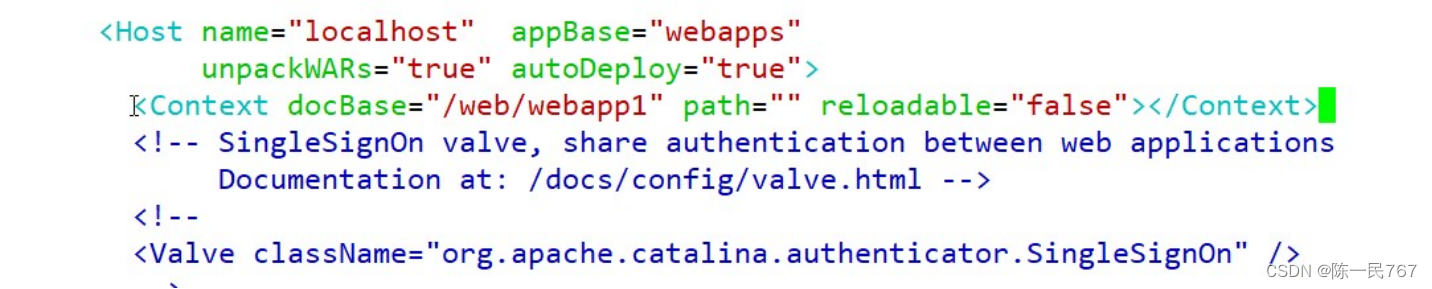
重启Tomcat
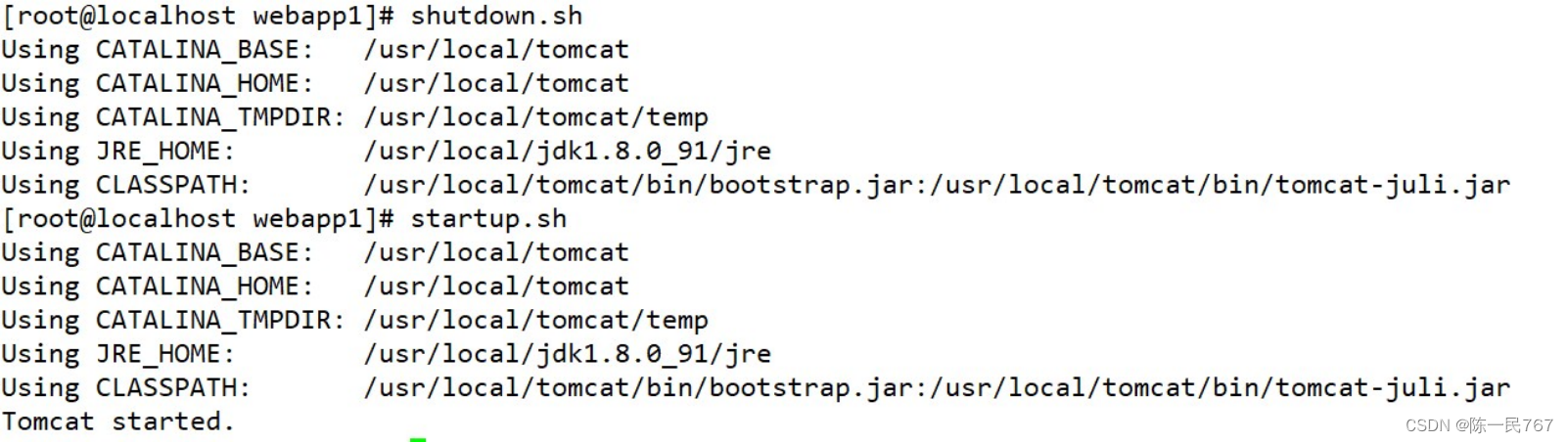
shutdown.sh
startup.sh
Centos3:重复centos2的操作
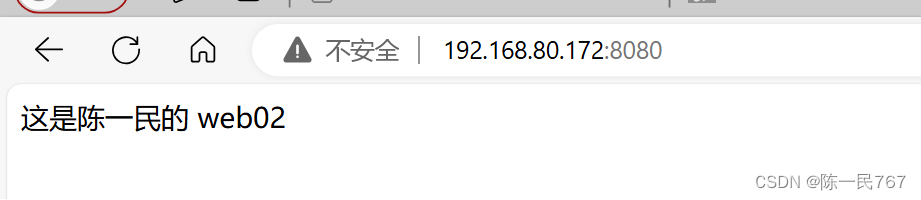
Cenos1:先按照之前安装nginx,步骤如下
环境配置
yum -y install pcre-devel zlib-devel gcc-c++
创建程序用户
useradd -M -s /sbin/nologin nginx
解压软件包
tar -zxvf nginx-1.12.0.tar.gz -C /usr/local/
配置
./configure \
--prefix=/usr/local/nginx \
--user=nginx \
--group=nginx \
--with-http_stub_status_module \
--with-http_gzip_static_module \
--with-http_flv_module
make && make install
![]()
在34行插入centos2和centos3对应ip
服务池名为tomcat_server
配置站点转发
location / {
root html;
index index.html index.htm;
proxy_pass http://tomcat_server;
}
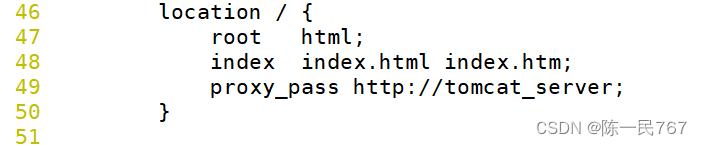
启动nginx服务

启动80端口
刷新前:
刷新后:






















 9727
9727

 被折叠的 条评论
为什么被折叠?
被折叠的 条评论
为什么被折叠?








